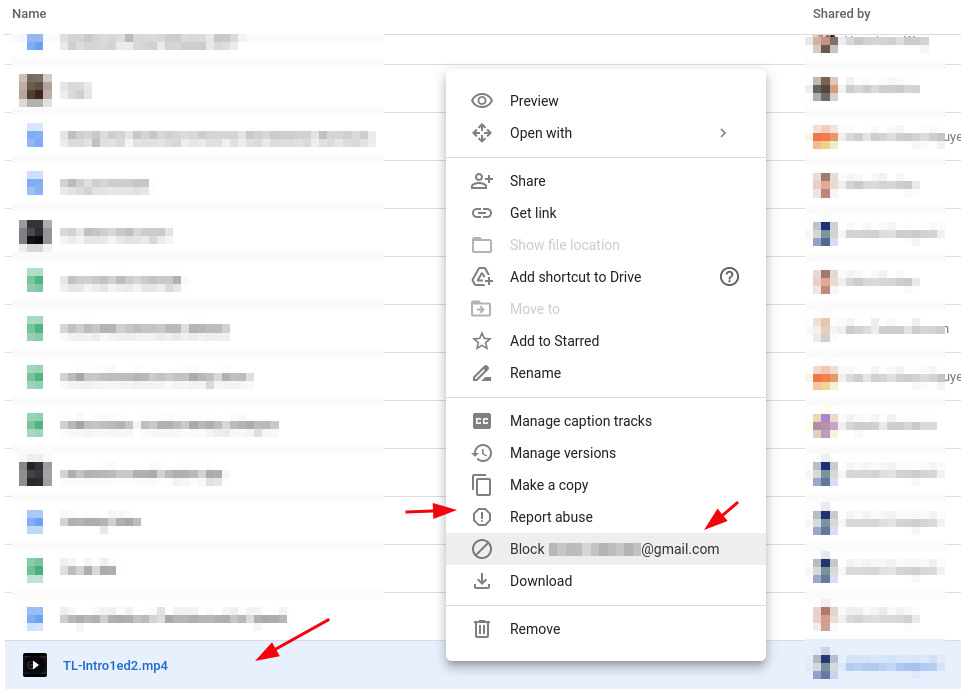
Google Drive là một dịch vụ lưu trữ đám mây tuyệt vời cho phép bạn dễ dàng chia sẻ tệp và cộng tác tại nơi làm việc.
Tuy nhiên, việc có thể chia sẻ tệp với bất kỳ ai mà không cần sự cho phép rõ ràng sẽ tạo cơ hội cho những kẻ gửi thư rác.
Và bạn sẽ gặp khó khăn trong việc phân loại tất cả thư rác khi tìm kiếm các mục đã được chia sẻ với bạn.
Chúng không chỉ giới hạn ở thư rác cũ tốt, một số kẻ tấn công có thể cố gắng thu hút người dùng bằng các tệp độc hại, đây thường là cách dễ dàng để phát tán phần mềm độc hại trên Google Drive.
Do đó, để chống lại việc phát tán thư rác và phần mềm độc hại, Google đã giới thiệu khả năng chặn người dùng trên Google Drive. Trong bài viết này, chúng ta sẽ xem xét các bước để chặn và bỏ chặn người dùng trên Google Drive.
Những điều bạn cần biết trước khi chặn người dùng
Mặc dù chức năng chặn rất đơn giản nhưng có một số điều bạn nên biết trước khi tiếp tục:
- Bạn chỉ có thể chặn những người dùng đã chia sẻ tệp với bạn (không có tính năng chặn rõ ràng dựa trên email).
- Sau khi bị chặn, bạn không thể truy cập bất kỳ tệp nào họ đã chia sẻ.
- Người dùng bị chặn không thể chia sẻ bất kỳ tệp nào.
- Để chia sẻ tệp với người dùng bị chặn (hoặc cho phép họ chia sẻ tệp), bạn phải bỏ chặn người dùng.
- Bạn không thể chặn bất kỳ ai khỏi miền của mình khi sử dụng Google for Work/School.
Ngoài các số liệu này, điều đáng chú ý là họ không thể tương tác với bạn thông qua các ứng dụng/dịch vụ khác của Google khi bạn chặn ai đó.
Nói cách khác, nếu bạn chặn người dùng trên Google Drive, họ sẽ không thể chia sẻ bất cứ điều gì qua Google Pay, Google Maps, YouTube và các dịch vụ khác.
Đây là cách chặn người dùng trên Google Drive
Nếu đang sử dụng máy tính để bàn hoặc máy tính xách tay, bạn cần thực hiện theo các bước bên dưới:
- Đăng nhập vào Cổng thông tin Google Drive.
- Nhấp vào “Được chia sẻ với tôi” để nhanh chóng tìm thấy các mục được chia sẻ bởi người dùng mà bạn muốn chặn.
- Nhấp chuột phải vào tệp được chia sẻ bởi người dùng và nhấp vào “Khóa [email protected]như thể hiện trong hình dưới đây.
Nếu bạn đang sử dụng thiết bị Android hoặc iOS, chỉ cần truy cập ứng dụng Google Drive và chuyển đến menu “Được chia sẻ”.
Sau khi người dùng tìm thấy tệp, hãy nhấn vào biểu tượng menu ba chấm và chặn người dùng theo cách tương tự như trong ảnh chụp màn hình ở trên.
Tại thời điểm viết bài này, tính năng này đã được triển khai dần dần. Vì vậy, nó không có sẵn cho tôi. Nhưng trong vài ngày/tuần tới, bạn cũng có thể tìm thấy tùy chọn chặn người dùng trên thiết bị di động.
Bỏ chặn người dùng trên Google Drive
Để bỏ chặn người dùng, bạn cần đi tới cài đặt tài khoản Google của mình. Tập hợp các bước này sẽ giống nhau cho thiết bị di động và máy tính để bàn. Chỉ cần sử dụng ứng dụng Google trên điện thoại của bạn hoặc đăng nhập bằng Google.com qua trình duyệt dành cho thiết bị di động.
Dưới đây là các bước để làm điều đó:
- Nhấp vào Quản lý cài đặt tài khoản Google từ biểu tượng hồ sơ của bạn hoặc chỉ cần truy cập trang Tài khoản Google của tôi.
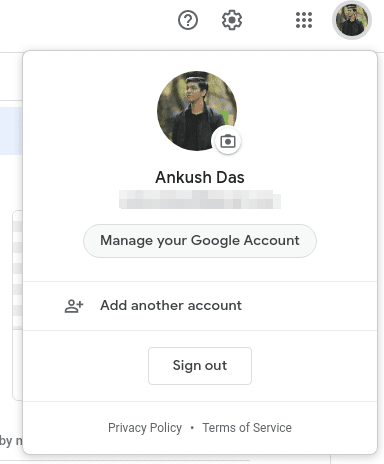
- Vào phần “Mọi người và chia sẻ” như trong hình.
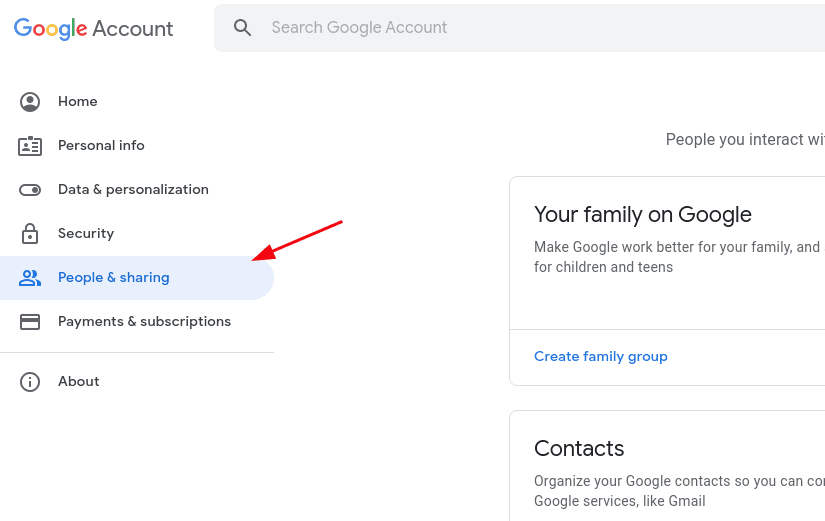
- Sau đó cuộn xuống trên cùng một trang để tìm tùy chọn người dùng “Bị chặn”.
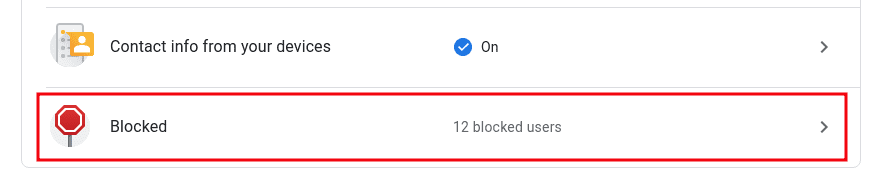
- Chỉ cần nhấp vào nó để tìm danh sách người dùng bị chặn, sau đó nhấn/nhấp vào biểu tượng “X” để xóa người dùng khỏi danh sách bị chặn.
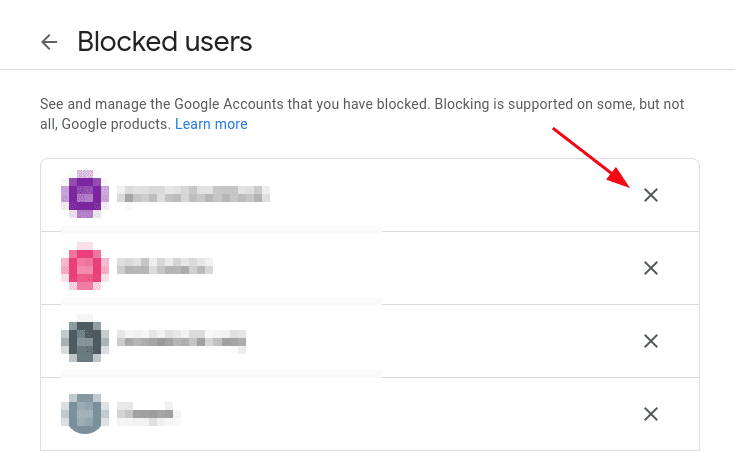
Khi bạn bỏ chặn một người dùng, họ có thể liên hệ với bạn thông qua bất kỳ ứng dụng hoặc dịch vụ nào của Google.
Loại bỏ thư rác và sử dụng Google Drive an toàn
Với tính năng này, bạn có thể loại bỏ tất cả thư rác hoặc nội dung xúc phạm khỏi Google Drive và sử dụng nó để cộng tác hiệu quả.
Nói chung, phải mất một thời gian để chặn/bỏ chặn người dùng. Vì vậy, nếu bạn làm theo các bước trên, bạn có thể đợi một lúc.
Ngay cả sau khi sử dụng tính năng chặn, bạn phải luôn cẩn thận với các tệp bạn chia sẻ với ai đó hoặc tải xuống máy tính của mình.
Thích bài viết? Làm thế nào về chia sẻ với thế giới?
